Để bảo mật hơn toàn bộ dữ liệu trên máy Mac, tránh những trường hợp truy cập trái phép và đánh cắp thông tin thì việc đặt mật khẩu trên máy là điều cần thiết. Nhưng một số người lại không cần đến việc đặt mật khẩu bảo mật và muốn sử dụng máy ngay khi khởi động. Vậy thì bạn chỉ cần thiết lập chế độ đăng nhập tự động trên máy Mac, để có thể mở máy nhanh chóng và sử dụng tiện lợi hơn. Và nếu thích chúng ta cũng có thể quay về với chế độ cài đặt mật khẩu để sử dụng máy Mac với những thao tác vô cùng đơn giản.
Bước 1:
Tại giao diện trên máy Mac, bạn nhấn chọn vào biểu tượng Apple rồi chọn System Preferences.
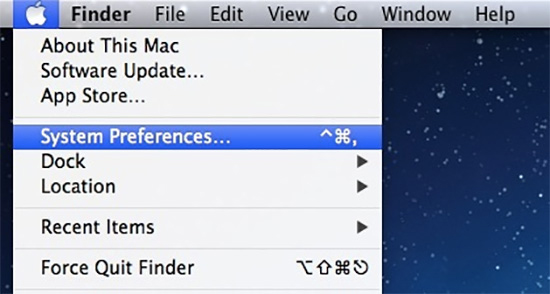
Bước 2:
Chuyển sang giao diện System Preferences, bạn tìm tới và click chọn vào mục Users & Groups.
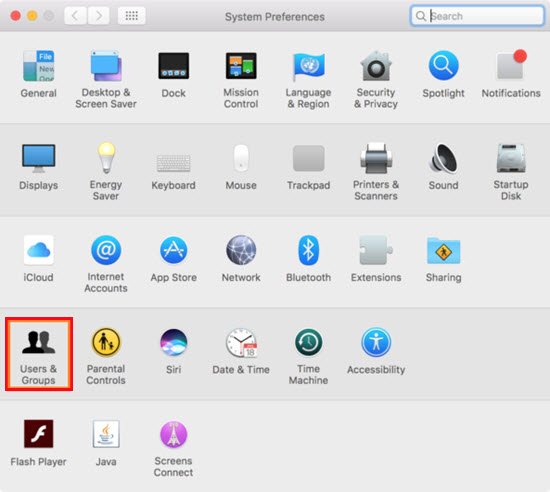
Bước 3:
Trong danh sách người dùng trên Mac, click chọn vào Login Options ở bên dưới.

Bước 4:
Cũng tại giao diện đó, nhấn chọn vào biểu tượng ổ khóa ở dưới cùng giao diện Click the lock to make changes.

Bước 5:
Tiếp đến, chúng ta sẽ điền mật khẩu đăng nhập đã thiết lập trên máy rồi nhấn nút Unlock để bỏ tính năng mật khẩu, thay đổi cài đặt cho tài khoản trên máy.
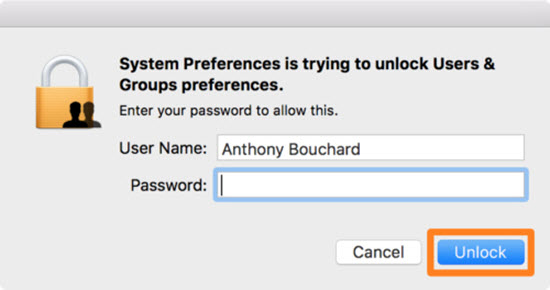
Bước 6:
Bạn sẽ được đưa trở lại giao diện User & Groups. Tại mục Automatic Login, bạn nhấn để chọn lựa tài khoản muốn bỏ chế độ mật khẩu và đăng nhập tự động.
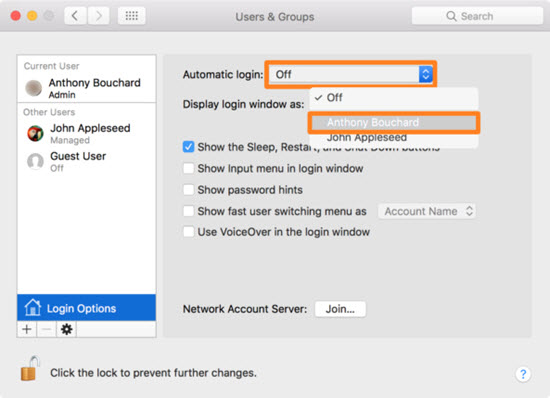
Bước 7:
Sau đó, người dùng nhập lại mật khẩu rồi nhấn OK. Nếu phần Automatic Login có tên tài khoản vừa chọn vẫn ở chế độ Off, nghĩa là bạn đã nhập sai mật khẩu. Hãy chắc chắn đã nhập đúng mật khẩu.
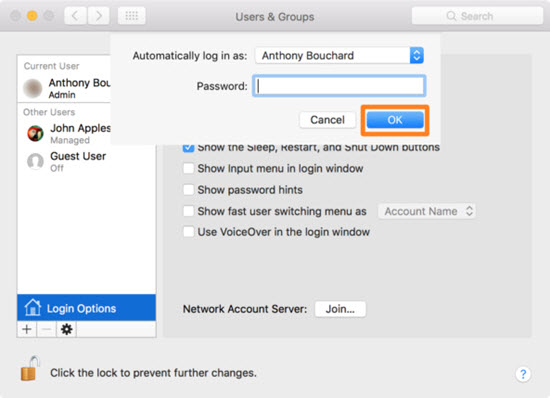
Cuối cùng chỉ cần khởi động lại máy để kiểm tra thay đổi lập bên trên. Bạn sẽ không cần phải đăng nhập mật khẩu để truy cập vào máy Mac như trước nữa.
Tính năng đăng nhập tự động trên máy Mac sẽ bị vô hiệu hóa khi bạn đã đăng xuất hoặc thay đổi người dùng. Chúng ta chỉ cần đăng nhập vào tài khoản của mình hoặc khởi động lại máy để khởi động lại tính năng này.
Với trường hợp không thể khởi động được tính năng này, có thể do máy Mac để chế độ đăng nhập với tài khoản iCloud, hoặc FileVault được kích hoạt.
Để tắt FileVault, bạn thực hiện theo đường dẫn sau: nhấn chọn logo Apple > System Preferences > Security & Privacy > FileVault rồi nhấn nút Turn Off FileVault.
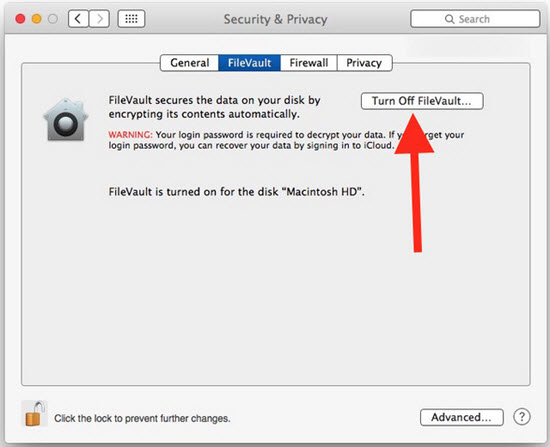
Với trường hợp đăng nhập qua tài khoản iCloud, chúng ta đăng nhập vào Mac bằng tài khoản iCloud. Sau đó, nhấn chọn logo Apple > System Preferences > Users & Groups.
Chọn tài khoản muốn tự cài đặt mật khẩu, nhấn Change Password rồi đặt mật khẩu đăng nhập vào thiết bị. Như vậy bạn đã bỏ chế độ đăng nhập vào máy qua tài khoản iCloud.
Cuối cùng, thực hiện các thao tác trên để đăng nhập tự động trên máy Mac là xong.
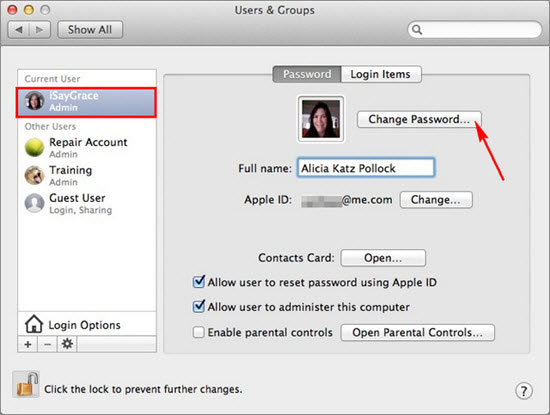
Khi gỡ bỏ chế độ thiết lập mật khẩu trên máy Mac theo bài hướng dẫn trên, chúng ta sẽ không cần phải nhập mật khẩu mà có thể truy cập và sử dụng máy ngay lập tức. Tuy nhiên, lưu ý với người dùng đó là chế độ đăng nhập tự động này sẽ không phù hợp với môi trường văn phòng, và bạn phải chắc chắn rằng sẽ không có ai sử dụng máy của mình, để tránh trường hợp có người sử dụng máy trái phép.
Tham khảo thêm các bài sau đây:
Chúc các bạn thực hiện thành công!
 Công nghệ
Công nghệ  AI
AI  Windows
Windows  iPhone
iPhone  Android
Android  Học IT
Học IT  Download
Download  Tiện ích
Tiện ích  Khoa học
Khoa học  Game
Game  Làng CN
Làng CN  Ứng dụng
Ứng dụng 
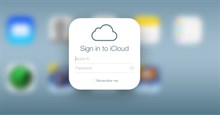

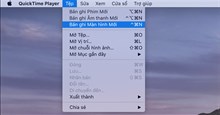



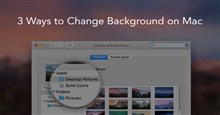

 macOS
macOS 









 Linux
Linux  Đồng hồ thông minh
Đồng hồ thông minh  Chụp ảnh - Quay phim
Chụp ảnh - Quay phim  Thủ thuật SEO
Thủ thuật SEO  Phần cứng
Phần cứng  Kiến thức cơ bản
Kiến thức cơ bản  Lập trình
Lập trình  Dịch vụ công trực tuyến
Dịch vụ công trực tuyến  Dịch vụ nhà mạng
Dịch vụ nhà mạng  Quiz công nghệ
Quiz công nghệ  Microsoft Word 2016
Microsoft Word 2016  Microsoft Word 2013
Microsoft Word 2013  Microsoft Word 2007
Microsoft Word 2007  Microsoft Excel 2019
Microsoft Excel 2019  Microsoft Excel 2016
Microsoft Excel 2016  Microsoft PowerPoint 2019
Microsoft PowerPoint 2019  Google Sheets
Google Sheets  Học Photoshop
Học Photoshop  Lập trình Scratch
Lập trình Scratch  Bootstrap
Bootstrap  Năng suất
Năng suất  Game - Trò chơi
Game - Trò chơi  Hệ thống
Hệ thống  Thiết kế & Đồ họa
Thiết kế & Đồ họa  Internet
Internet  Bảo mật, Antivirus
Bảo mật, Antivirus  Doanh nghiệp
Doanh nghiệp  Ảnh & Video
Ảnh & Video  Giải trí & Âm nhạc
Giải trí & Âm nhạc  Mạng xã hội
Mạng xã hội  Lập trình
Lập trình  Giáo dục - Học tập
Giáo dục - Học tập  Lối sống
Lối sống  Tài chính & Mua sắm
Tài chính & Mua sắm  AI Trí tuệ nhân tạo
AI Trí tuệ nhân tạo  ChatGPT
ChatGPT  Gemini
Gemini  Điện máy
Điện máy  Tivi
Tivi  Tủ lạnh
Tủ lạnh  Điều hòa
Điều hòa  Máy giặt
Máy giặt  Cuộc sống
Cuộc sống  TOP
TOP  Kỹ năng
Kỹ năng  Món ngon mỗi ngày
Món ngon mỗi ngày  Nuôi dạy con
Nuôi dạy con  Mẹo vặt
Mẹo vặt  Phim ảnh, Truyện
Phim ảnh, Truyện  Làm đẹp
Làm đẹp  DIY - Handmade
DIY - Handmade  Du lịch
Du lịch  Quà tặng
Quà tặng  Giải trí
Giải trí  Là gì?
Là gì?  Nhà đẹp
Nhà đẹp  Giáng sinh - Noel
Giáng sinh - Noel  Hướng dẫn
Hướng dẫn  Ô tô, Xe máy
Ô tô, Xe máy  Tấn công mạng
Tấn công mạng  Chuyện công nghệ
Chuyện công nghệ  Công nghệ mới
Công nghệ mới  Trí tuệ Thiên tài
Trí tuệ Thiên tài